
Что такое личный кабинет в интернете. Как создать личный кабинет для быстрого доступа к своим счетам и номеру мобильного, а также к управлению ими
С появлением интернета жизнь людей упрощается с каждым днем. Теперь в глобальной сети можно не только узнавать самые актуальные новости, смотреть фильмы, общаться или слушать музыку. Благодаря новым технологиям люди могут в любой момент выяснить информацию о балансе и движении средств на мобильных и интернет-счетах, на банковских картах и даже разобраться с налоговыми платежами. Для этого достаточно лишь узнать, как создать личный кабинет у вашего провайдера, телефонного оператора или банка, и выяснить все нюансы его использования.
Сервис «Билайн»
Телекоммуникационные компании заботятся о клиентах, создавая им наиболее комфортные условия для общения. Если вы разберетесь, как создать личный кабинет «Билайн», то сможете смотреть детализацию всех затрат, сравнивать их по времени и по услугам. Это поможет понять, как изменились ваши расходы, и оптимизировать их. Также в кабинете видны все подключенные услуги, которыми можно управлять. Кроме того, оператор предоставляет возможность подсоединить к кабинету номера детей. При этом родители могут видеть все их расходы и контролировать их. Также личный кабинет позволяет вносить деньги на счет прямо с банковской карты, не выходя из дома.
Для того чтобы разобраться в том, как создать личный кабинет, необходимо ввести на официальном сайте логин и предоставленный пароль. Получить его можно, набрав специальный номер, который указан на сайте (*110*9#), и нажав кнопку вызова. Пароль придет в течение нескольких минут после запроса. Логином в личном кабинете оператора «Билайн» является номер телефона абонента, при этом его надо набирать без приставки +7. Заметьте, предоставленный пароль вы можете поменять.
Услуги от «МТС»
У большинства абонентов сотовой связи есть возможность следить за своими расходами через компьютер. Так, оператор «МТС» создал специальный личный кабинет, в котором каждый человек, являющийся клиентом этой компании, может следить за своими расходами, активностью, подключать или отказываться от различных услуг и даже заблокировать в случае необходимости свой номер.
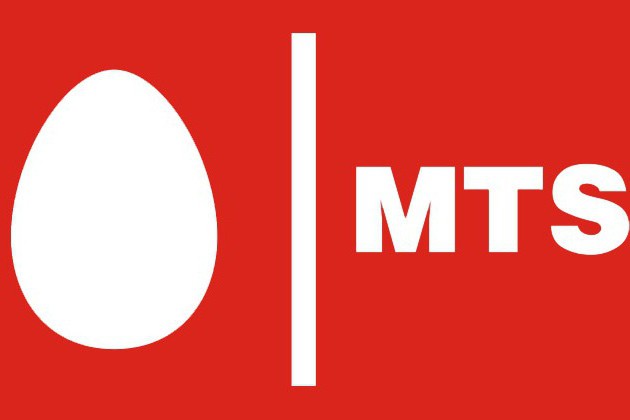 Разобраться с тем, как создать личный кабинет «МТС», достаточно просто. Для этого необходимо зайти на официальный сайт компании и найти свой регион. В нижней части экрана располагается кнопка так называемого «интернет-помощника». Перейдя по указанной ссылке, вы попадаете на страничку, где необходимо ввести свой номер телефона и пароль. Получить его достаточно просто: для этого нужно набрать с мобильного команду *111*25# и нажать кнопку вызова. В результате на экране вы увидите строку, в которую будет необходимо ввести придуманный вами цифровой пароль. Он должен состоять из 4-7 чисел. Получив ответное смс-сообщение, можно входить в свой кабинет.
Разобраться с тем, как создать личный кабинет «МТС», достаточно просто. Для этого необходимо зайти на официальный сайт компании и найти свой регион. В нижней части экрана располагается кнопка так называемого «интернет-помощника». Перейдя по указанной ссылке, вы попадаете на страничку, где необходимо ввести свой номер телефона и пароль. Получить его достаточно просто: для этого нужно набрать с мобильного команду *111*25# и нажать кнопку вызова. В результате на экране вы увидите строку, в которую будет необходимо ввести придуманный вами цифровой пароль. Он должен состоять из 4-7 чисел. Получив ответное смс-сообщение, можно входить в свой кабинет.
«Ростелеком» идет на встречу к клиентам

Провайдеры, так же как и операторы, заботятся о потребителях и создают личные кабинеты. Одна из наиболее крупных компаний «Ростелеком» создала сервис, с помощью которого можно управлять предоставляемыми услугами.
Чтобы разобраться, как создать личный кабинет в «Ростелеком», желательно зайти на страничку входа, которая расположена по адресу cabinet.rt.ru. Вход там доступен не только для активных пользователей, но и для тех, кто только планирует подключиться к сервису. Проще всего войти в кабинет с помощью социальных сетей Facebook, "ВКонтакте" или через "Одноклассники". Если же вы не зарегистрированы ни в одной из них, то тогда придется пройти процедуру регистрации. Для этого придется придумать собственный логин и пароль, указать свои персональные данные, дату рождения, электронную почту и контактный номер телефона. Не забудьте принять условия пользовательского соглашения, поставив галочку в специальном окошке. После этого останется лишь подтвердить регистрацию: для этого будет необходимо пройти по ссылке, которая придет на ваш e-mail.
Управление банковскими счетами
В настоящее время россияне могут не только контролировать свои мобильные расходы, но и следить за поступлениями и тратами с карточных, текущих или кредитных счетов. Если вы решите создать личный кабинет «Сбербанк», то сможете не только следить за движением средств, но переводить их без посещений банка, оплачивать коммунальные платежи, различные товары и услуги, подавать заявки на кредит.
 Правда, для начала вам будет необходимо получить идентификатор пользователя, пароль для входа. Сделать это можно в банкомате: для этого необходимо вставить карточку, ввести код, выбрать функцию «интернет-обслуживание» и пункт «печать идентификатора и пароля». Кроме того, для каждой денежной операции используются еще одноразовые пароли, которые можно получить описанным выше способом.
Правда, для начала вам будет необходимо получить идентификатор пользователя, пароль для входа. Сделать это можно в банкомате: для этого необходимо вставить карточку, ввести код, выбрать функцию «интернет-обслуживание» и пункт «печать идентификатора и пароля». Кроме того, для каждой денежной операции используются еще одноразовые пароли, которые можно получить описанным выше способом.
Если у вас подключен «мобильный банкинг», тогда вам необязательно идти к ближайшему банкомату, достаточно оправить смс на номер 900 с текстом «ParolXXXXX», где ХХХХХ - это последние пять чисел на вашей карте. В ответ придет смс с идентификатором. После этого необходимо будет позвонить оператору (по номеру 8 800 5555 50 - для России).
Налоги через интернет
Не отстают от ведущих операторов, провайдеров и банков и государственные структуры. Например, налоговой службой также был разработан специальный сервис как для физических, так и для юридических лиц, с помощью которого можно управлять своими платежами и узнать задолженность перед бюджетом.
 Создать личный кабинет налогоплательщика может каждый россиянин. Для этого необходимо обратиться в инспекцию и заполнить соответствующее заявление. Но это можно сделать и на сайте Федеральной налоговой службы. После этого необходимо будет отправиться в выбранную инспекцию, где вам выдадут первичный логин и пароль для входа в личный кабинет. При этом вам будет необходимо предъявить документ, который удостоверяет вашу личность, и свидетельство, согласно которому вы поставлены на учет в налоговом органе - это ИИН.
Создать личный кабинет налогоплательщика может каждый россиянин. Для этого необходимо обратиться в инспекцию и заполнить соответствующее заявление. Но это можно сделать и на сайте Федеральной налоговой службы. После этого необходимо будет отправиться в выбранную инспекцию, где вам выдадут первичный логин и пароль для входа в личный кабинет. При этом вам будет необходимо предъявить документ, который удостоверяет вашу личность, и свидетельство, согласно которому вы поставлены на учет в налоговом органе - это ИИН.
После этого вы можете начать разбираться, как создать личный кабинет. Для этого зайдите на сайт налоговой в раздел для физических лиц. Теперь перейдите по ссылке «Войти в личный кабинет» и введите в специально отведенные поля первичные логин и пароль. Попав на персональную страничку, предоставленные данные необходимо сменить. Если это не будет сделано в течение месяца, то учетная запись заблокируется.
Предоставляемые услуги налогоплательщикам
Если вам удастся с легкостью разобраться, как создать личный кабинет на сайте Федеральной налоговой, то вы будете владеть актуальной информацией о том, какова у вас задолженность перед бюджетом, какие платежи начислены и уже уплачены, есть ли у вас переплата. Кроме того, вы сможете просмотреть информацию об имуществе - как движимом, так и недвижимом - и узнать, нет ли у вас долгов по транспортному и земельному налогам.
С конца 2012 года каждый человек может самостоятельно дома распечатывать все уведомления из налоговой службы и оплачивать задолженность.
Безопасность доступа

Многие опасаются пользоваться личными кабинетами, боясь, что информация о счетах или даже доступ к ним появятся у мошенников. Но современные технологии направлены на то, чтобы максимально обезопасить клиентов. Для этих целей используются специальные безопасные протоколы соединений. Кроме того, для совершения какой-либо операции банки, провайдеры и телефонные операторы требуют введения специального пароля. Он обычно высылается в смс-сообщении на зарегистрированный номер телефона. Перехватить эти данные практически нереально.
А вот Сбербанк России идет другим путем. В банкомате можно распечатать сразу 10 кодов, которые будут использоваться для будущих платежей. Как только пароли закончатся, операцию можно будет повторить. Кстати, заметьте, что, распечатывая новые коды, вы тем самым аннулируете старые. Если вам на телефон приходит смс с подтверждением проведения операции, которую вы не делали, как можно быстрее сообщите об этом в банк, оператору или провайдеру сети.
Стоит ли регистрироваться
Каждый человек сам для себя решает, хочет ли он облегчить себе жизнь. Один раз выяснив, как создать личный кабинет, потом можно будет постоянно им пользоваться. При этом в большинстве случаев система самообслуживания позволяет избавиться от многих походов в офисы компаний или банков. Ведь операции можно будет делать, не выходя из дома. Так, создав личный кабинет на сайте мобильного оператора или провайдера, вы сможете пополнять счет, подключать или отключать услуги, следить за расходами и балансом средств.
Интернет-банкинг, в свою очередь, предоставляет огромные возможности по управлению личными финансами. С его помощью можно не только узнать баланс карты, но осуществлять платежи, платить за оплачивать мобильную связь, интернет, покупать различные товары.
Не менее полезной может быть и информация, предоставляемая налогоплательщикам в личном кабинете. Пользуясь этим сервисом, вы сможете получить все необходимые сведения прямо дома, задать интересующие вас вопросы консультантам и получить на них ответы не в кабинете инспектора, а через интернет.
Сегодня мы бы хотели подробно разобрать информацию о том, как создать личный кабинет «Сбербанк Онлайн» пошагово. Сервисом личного кабинета сегодня пользуются сотни тысяч клиентов крупнейшего российского банка. И если и вы хотите стать одним из их числа, строго следуйте нашей инструкции и его регистрации.
Что нужно для использования сервиса «Сбербанк Онлайн»
Безусловно, чтобы получить доступ к использованию данной программы, необходимо продумать наличие всех требуемых моментов и нюансов. На них мы концентрируем внимание в списке ниже:
- Персональный компьютер или ноутбук;
- Доступ в интернет с более-менее высокой скоростью подключения;
- Карта Сбербанка;
- Подключенная услуга мобильного банкинга к карте Сбербанка;
- Мобильный телефон, на который зарегистрирована карта.
И перед тем, как вы зайдете на веб-страницу личного кабинета «Сбербанк Онлайн» в интернете, даже перед тем, как вы сядете за свой компьютер для создания личного кабинета, вам необходимо выполнить одно действие. Оно заключается в получении уникального логина, а также личного кода доступа.
Как правильно оформить данные для аутентификации
Получить идентификатор с кодом для регистрации в личном кабинете Сбербанк Онлайн предоставляется возможность в терминалах самообслуживания, а также в банкоматах финансового учреждения. Такое решение было принято руководством банка и соответствующими специалистами с целью обеспечения наивысшего уровня безопасности системы. Ведь совершенно очевидно, что работа в личном кабинете вплотную связана с денежными средствами клиентов банка и закрывать глаза в данной ситуации на какие-либо мелочи, пусть они даже касаются возможности собственноручного выбора данных для аутентификации в сервисе, ни в коем случае нельзя.
Получить требуемые данные возможно следующим образом:
- Подойдите к любому банкомату или терминалу самообслуживания Сбербанка в вашем городе.
- Вставьте в устройство вашу банковскую карту.
- Наберите пин-код карты для входа в систему.
- В главном меню терминала необходимо найти соответствующую кнопку для подключения «Сбербанк Онлайн», а также мобильного банкинга.
- Нажмите на данную кнопку на сенсорном экране.
- В следующем меню системы банкомата или терминала необходимо нажать на кнопку для получения логина и пароля.
- Дождитесь выдачи чека из устройства.
- На напечатанном чеке будет храниться информация о логине-идентификаторе, а также пароле для доступа в личный кабинет банка.
Как создать личный кабинет «Сбербанк Онлайн» пошагово
Когда у вас есть чек с распечатанными на нем данными, можно переходить непосредственно к регистрации профиля. Делается это следующим образом:
- Посетите официальный сайт крупнейшего российского банковского учреждения, расположенный по адресу sberbank.ru
- В верхней части главной странице найдите блочный элемент с иконкой «Сбербанк Онлайн», расположенный справа.
- Учитывая то, что вы все еще не зарегистрированы в кабинете, нажмите на кнопку «Регистрация», расположенную в нижней левой части блочного элемента.
- На следующей веб-странице повторно нажмите на кнопку «Регистрация».
- Введите номер вашей банковской карты в соответствующее поле, стилизованное внешне под кредитку.
- Нажмите на «Продолжить».
- Получите SMS-подтверждение на ваш номер телефона и введите его в соответствующее поле. Продолжите процедуру регистрации.
- Введите ваш логин-идентификатор, а также пароль, полученный в банкомате или терминале Сбербанка. Подтвердите введенные данные.
- Вы зарегистрированы.
После выполнения этих несложных операций, у вас появится личный профиль в личном кабинете «Сбербанк Онлайн», для входа в который необходимо будет использовать логин и пароль с распечатанного чека. Поэтому сохраните его, или перепишите с него данные.
Администраторы интернет-магазинов на 1C-UMI могут создать личный кабинет для каждого покупателя. Это удобно, если, например, заказ был сделан по телефону или на страничке вашей компании в социальной сети. Для этого администратору необходимо зайти в раздел «Магазин» —>«Клиенты» и перейти к добавлению нового клиента.
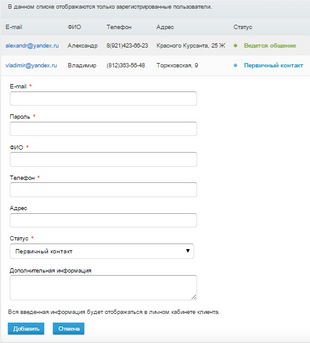
Заполните обязательные поля и при необходимости сообщите клиенту указанные вами сведения. После того, как вы создали аккаунт, вы можете добавить клиенту заказы, перейдя в его карточку. Зная данные для авторизации на сайте, клиент сможет самостоятельно совершить заказ на вашем сайте.
Зная, как создать личный кабинет на своем сайте, вы всегда можете редактировать информацию о своих клиентах, как тех, которые самостоятельно зарегистрировались в вашем интернет-магазине, так и тех, кого зарегистрировали ваши менеджеры. Для этого зайдите через административную панель в раздел «Магазин» -> «Клиенты (СRM)» и измените необходимые поля в карточке клиента.
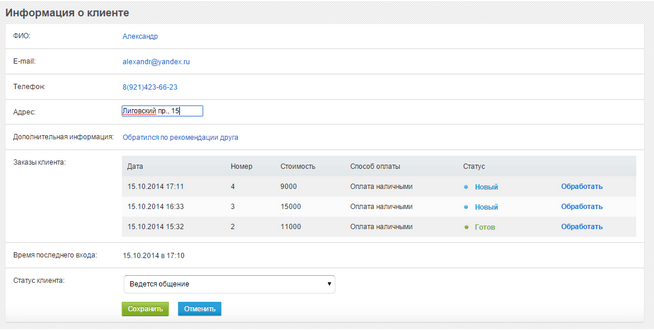
Благодаря возможности создания клиентских аккаунтов и оформления заказов силами менеджеров магазина, вы повысите качество обслуживания ваших клиентов, а также упростите процессы обработки заказов, оставленных по телефону.
Как пользователь самостоятельно создает личный кабинет?
Разумеется, каждый покупатель интернет-магазина на 1C-UMI может сам создать личный кабинет, в котором он может отслеживать, на каком этапе обработки находятся текущие заявки, а также просматривать историю готовых заказов.
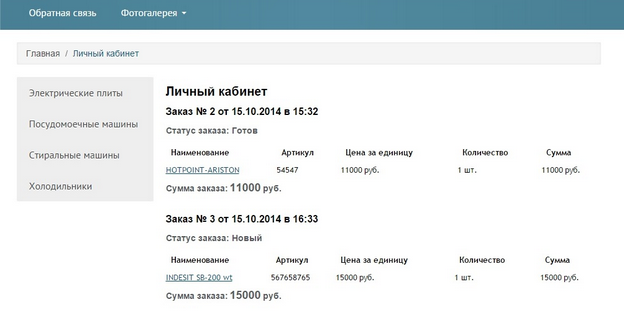
Для того чтобы создать личный кабинет, пользователю необходимо зарегистрироваться с помощью специальной формы. К форме можно перейти из верхнего правого угла на главной странице интернет-магазина.
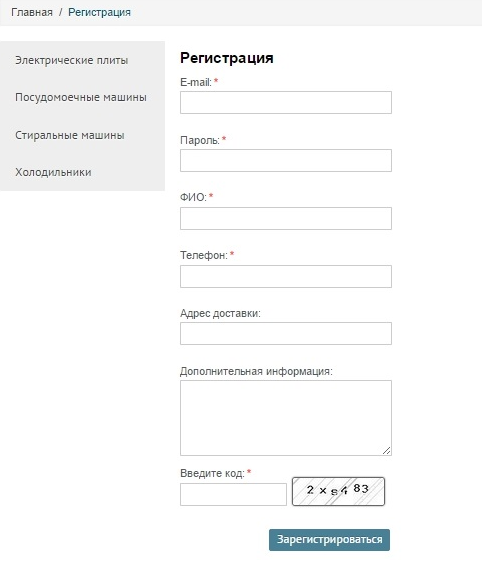
После заполнения всех обязательных полей клиент получает на e-mail письмо с доступами к своему личному кабинету. Подтверждения регистрации не потребуется, и к письму клиент может обратиться уже при повторном заказе. Например, в случае если забудет пароль от личного кабинета.
Пользователь может перейти к оформлению заказа сразу же после регистрации, без необходимости повторной авторизации на сайте.
После обработки заказа менеджером магазина обновленная информация о статусе заявки отразится в личном кабинете клиента. Кроме того, клиент получит письмо об изменении статуса заказа на электронную почту, указанную при регистрации.
У Вас есть свой сайт . Он является хорошим инструментом продаж. Но сайт может быть также хорошим инструментом сопровождения бизнеса. Одной из задач сайта является помощь в сервисе, который оказывает компания своим клиентам. Сайт может не только помочь в оказании услуг клиентам, но и перевести сервис на более высокий уровень, снять нагрузку с телефонов компании, позволить не держать большой штат клиентских менеджеров, т.к. клиент самостоятельно в личном кабинете решает основную массу задач. Для этого случая как раз и подходит так называемый личный кабинет клиента.
Личный кабинет, как правило, предусматривает три роли: клиент, менеджер компании, руководитель компании .
Клиенту
В зависимости от вида бизнеса, которым занимается ваша компания, задачи, решаемые личным кабинетом, могут разниться. Например, в торговле личный кабинет обычно:
- Хранит список текущих заказов клиента с отражением текущего состояния каждого заказа;
- Предоставляет архив заказов товаров клиентом с выводом истории изменения состояний заказов;
- Показывает взаиморасчеты клиента и компании.
- Предоставляет список отчетных документов: счетов, накладных и счетов-фактур с возможностью распечатать документ со сканированными подписями и печатями. Есть возможность выгрузки документа в формат PDF (Acrobat Reader);
- документы
- Позволяет выписать счет на пополнение баланса клиента.
В компании, которая предоставляет услуги, личный кабинет на сайте выполняет задачи для клиента:
- Показывает список активных договоров компании с клиентом , их состояние и параметры;
- Предоставляет список текущих услуг , предоставляемых клиенту компанией с возможностью просмотра услуги и текущего баланса отдельно по каждой услуге. Обычно услуги предоставляются этапами, поэтому клиент может видеть за какой период какое количество услуг оказано клиенту;
- Дает возможность оформить очередную заявку (запрос) на предоставление услуги .
- Показывает взаиморасчеты клиента и компании.
- Предоставляет список отчетных документов : счетов, актов приемки-сдачи и счетов-фактур с возможностью распечатать документ со сканированными подписями и печатями. Есть возможность выгрузки документа в формат PDF (Acrobat Reader);
- Позволяет хранить и скачивать документы , касающиеся только текущего клиента.
- Позволяет выписать счет на пополнение баланса клиента с возможностью дальнейшей онлайн оплаты счета на пополнение баланса.
- Предоставляет возможность оформить запрос своему менеджеру на выполнение той или иной работы: составление отчета для клиента, досрочное закрытие услуги и т.п.
Выше описаны задачи, которые решает клиент в личном кабинете. Обычно есть еще две группы пользователей, которые стоят по другую сторону сайта: менеджеры и руководители.
Менеджеру
Менеджер из любого места на Земле, где есть доступ в интернет, может:
- Администрировать список своих клиентов.
- Для каждого клиента ведется список договоров с их параметрами и состоянием.
- Выписывать (или импортировать из учетного программного обеспечения, такого как 1С) и пересылать клиенту отчетные документы, давать клиенту ссылки на скачивание документов в формате PDF;
- Обрабатывать запросы клиентов;
- Видеть все взаиморасчеты с клиентом: отгрузки (оказание услуг) клиенту и оплаты от него.
Руководителю
Руководители могут видеть итоговый отчет управленческого учета: постатейный отчет о доходах и расходах за любой период как в абсолютном, так и в относительном выражении. Также руководителю интересен отчет о просроченных запросах на предоставление услуг. Он может влиять на менеджеров, их мотивацию и качество услуг фирмы в целом. Руководитель обладает более высокими правами на получение отчетов и редактирования данных.
Подробнее о функционале личного кабинета
За более чем пятнадцатилетний период нашей работы над сайтами мы создали большое количество модулей, которые по своим возможностям охватывают весь спектр задач, которые встают перед нами при построении личных кабинетов на сайте. Среди модулей такие как:
- mod_client_manager - менеджер клиентов. Ведет список клиентов и их контактных лиц, договоров;
- mod_paysystem - платежная система. Отвечает за оплаты от клиентов, включая обеспечение шлюзов к электронным платежным системам;
- mod_finsystem - финансовая система. Отвечает за реализацию продукции и услуг. Учитывает акты оказания услуг и счета фактуры. Ведет учет средств на лицевых счетах клиентов. Мощный механизм импорта выписок популярных банк-клиентов позволяет автоматизировать большую часть операций;
- mod_contact_manager - менеджер контактов с клиентами. Фиксирует все контакты с клиентами вместе с уведомлением сотрудников компании и представителей клиента;
- mod_support_client_line - обработка запросов от клиентов на услуги;
- mod_filearchive - хранение документов на сайте с возможностью деления документов по каталогам, а также с назначением прав доступа к каждому документу;
- mod_news - новости. Позволяет разделять новости на группы и выводить в личном кабинете новости только для клиентов;
- mod_faq - частые вопросы и ответы клиентов. Позволяет делить вопросы-ответы по группам и выводить только внутренние вопросы-ответы;
- mod_forum - форум, может быть закрытым от внешних посетителей, может быть организован как форум только для общения менеджеров;
- mod_offer_manager - коммерческие предложения клиентам. Фиксация, отслеживание коммерческих предложений клиентам, смена состояний КП. Есть блок работы с "холодными" контактами;
- mod_jabber - отправка сообщений по протоколу jabber (qip, ya.ru, mail.ru, …);
- mod_sms_sender - отправка SMS сообщений клиентам, используя SMS-шлюзы;
- mod_docman - модуль хранения экземпляров документов с возможностью их экспорта в PDF-формат;
- mod_projects - модуль работы над проектами, с постановкой и отслеживанием задач сотрудниками.
Здесь рассмотрены только наиболее общие модули. Конечно, для конкретного бизнеса иногда приходится писать такие модули, как заказ авиабилетов, управление пансионатом (санаторием, и т.д.), управление лизинговыми услугами, обработку заказов на семинары и т.д. Состав модулей выяснится на этапе создания технического задания.
В зависимости от текущего состояния вашего сайта существуют несколько реализаций личных кабинетов:
- Ваш сайт изначально создан на популярных системах управления сайтом. таких как 1С-Битрикс, ModX, а также нашей InlifeCMS . В этом случае легко все сделать, просто в отдельном подразделе с переходом на личный кабинет по адресу ваш_сайт/private/ с настройкой соответствующих прав доступа;
- Ваш сайт создан без систем управления управления сайтом. Здесь два варианта:
- сайт маленький и стандартный по функциям. В этом случае легко
- Разработка списка функций личного кабинета . На этапе создания ТЗ мы Вам поможем в этом;
- Составление модели базы данных . На этапе создания технического задания ТЗ - это наша задача;
- Определите источники информации , т.е. каким образом, кто наполняет данные в системе;
- Взаимодействие с учетным ПО (1С и др.) . Наш опыт позволяет переложить массу работы по вводу данных на работы автоматического импорта информации из вашего учетного программного обеспечения.
- Техническое задание и Договор с Вами. Эти документы пишем мы, ваша задача понять и принять все в нем.
- Написание инструкции . Сам факт ввода личного кабинета потребует от менеджеров вашей компании иногда не только дополнительной работы с клиентом в дополнительном информационном канале, но и модернизации и даже смены бизнес-процессов в вашей компании. Для этого потребуются справочные материалы.
Заказ создания личного кабинета на вашем сайте
На многих интернет-ресурсах предусмотрено создание личного кабинета, в котором пользователь может настроить нужный ему способ отображения страниц сайта, отредактировать личные данные и выполнять другие операции. Чтобы установить личный кабинет, необходимо выполнить несколько действий.
Инструкция
- На некоторых сайтах личный кабинет не предусмотрен. На всех остальных ресурсах для создания личного кабинета необходима регистрация. Как правило, кнопки входа и регистрации расположены на каждой странице сайта. Они могут быть в любом месте страницы, но чаще расположены в правом или левом верхнем углу.
- Найдите и нажмите на кнопку «Регистрация» («Зарегистрироваться»), чтобы перейти к заполнению формы. В соответствующих полях укажите запрашиваемые данные: ник и/или фамилию, имя и отчество, пароль, адрес электронной почты, номер телефона, адрес и так далее. Обязательные для заполнения поля всегда помечены специальным значком или выделены цветом.
- В некоторых случаях может потребоваться ввести ответ на один или несколько контрольных вопросов. Тематика может быть разной. Иногда на указанный вами номер телефона приходит код, который вам необходимо ввести в соответствующее поле формы. Следуйте инструкциям и выполняйте все необходимые действия.
- Регистрация может состоять из одного или нескольких шагов. Вам необходимо пройти их все, чтобы процесс регистрации считался полностью завершенным. Если вы уйдете со страницы раньше времени, регистрация не завершится, и вы не сможете установить личный кабинет.
- После того как вы заполните все необходимые поля, вы увидите оповещение о том, что регистрация завершена. Часто требуется подтвердить регистрацию. Для этого на указанный вами адрес электронной почты высылается письмо со ссылкой, по которой надо будет пройти. Такая ссылка может быть актуальной лишь определенное время, поэтому не затягивайте с подтверждением регистрации.
- После завершения и подтверждения регистрации личный кабинет на сайте будет создан. Нажмите на кнопку «Вход» («Войти») и введите выбранные вами логин и пароль. После этого нажмите на кнопку «Личный кабинет» («Профиль», «Панель управления»). Здесь вы сможете редактировать сведения о себе, работать с изображениями, получать личные сообщения и отвечать на них, добавлять в списки друзей, приглянувшиеся товары и тому подобное. Оцените статью!
















